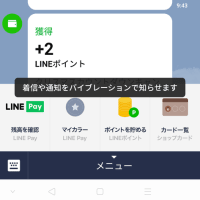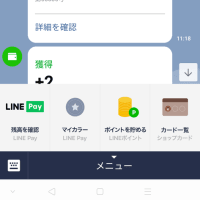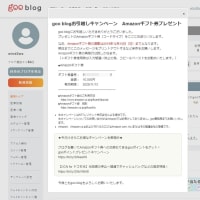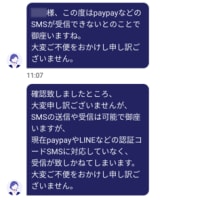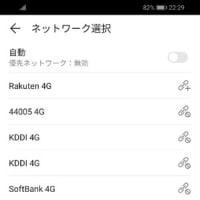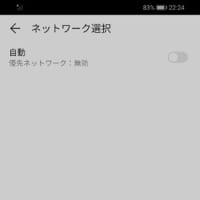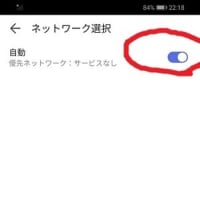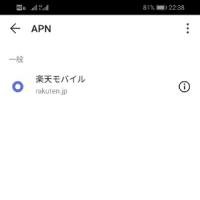少し大きい文字10インチの泥タブが欲しくて探してたら比較的安値であったので飛びついてみた。
http://www.jp.onkyo.com/pcbiz/slatepad/TA2C-A41R3/
型番からメーカーがONKYOであることが判明したので
中華タブでないのはわかったので、まー安心だろうと購入。
ルンルンと家に帰り起動したら・・・・・・・・・・・・・・・・
アプリがなんもねーーーーーーーーーーーw
というかgoogleplayもないから、何もしようがないwwwwwwww
嘘だろwwwとメーカーの仕様ページを見てみると
http://www.jp.onkyo.com/pcbiz/slatepad/TA2C-A41R3/spec.htm
下の方の特記に「※ Google Playには対応しておりません。」だっておwwwwww
ノ`´)ノミ┻┻ ふざけんなーwwwwwwww
くそー地雷すぎだろw 買う前に聞けば良かったw
返品してやろうか。いや返品無理なら壊して壊れてるで返すか
悪魔思考がよぎるなか、対策を模索するためネットを見ていると
「日本発の業務用Android端末を発売!」 という一文に気を取られる。
どういうこと?と急に興味がわくw
色々調べてると、Shellがすでにルート持ち。
通常アンドロイドを起動すると
アクセスできないフォルダにもファイルをコピーできる。
日本製スマホでよくある消せないアプリがあるけど
これらはアクセスできないフォルダに入ってる。
なので、逆にこのフォルダにgoogleplayを放り込めば良いことになる。
下記ではSystemアプリとしてGooglePlayが機能するようにしてる。
これができるということは、
他にも機能を組み込んだりあえてエラーにしてみたり色々できるってこと。
なかなか面白い端末です。
googlePlayの入れ方
http://blog2.kojin.biz/2013/05/21/onkyo-ta2c-a41r3/
ここしか情報書いてくれてない。
やる手順のさらなる詳細としては
1.TA2C-A41R3をPCとのUSB接続
購入初期段階で、開発者向けオプションが見えてるので
これをオンにしつつ 「USBデバッグ」を有効化
有効化したら、PCにUSBで接続(ミニUSBケーブルがいる)
接続しても端末情報がないので、無効のデバイスになるので
http://android.kojin.biz/AdbDriverMaker からAdbDriverMaker を使って
INIファイルを作成。
作成しただけではダメなのでデバマネから無効になってるデバイスに
INIファイルを読み込ませて有効化する。
ベンダーIDが2207の端末は
C:\Users\[ユーザー名]\.android\adb_usb.iniに0x2207を追加。
すると無事に TA2C-A41R3 を認識する。
この時、泥端末側の USBストレージとして~ をオンにすると
Windows側で操作できるように ドライブマッピングされる。
2.ADB接続
コマンドプロンプトからADBを操作する
adb devices
List of devices attached
0123456789ABCDEF device
USB接続されてる機器が複数の場合は、どちらを操作するか選択しないとダメ。
上記のように1台の場合は特に必要なし。
googleplayのAPKをSDカードにコピー
adb push com.android.vending-4.1.6.apk /mnt/sdcard/com.android.vending-4.1.6.apk
#1でUSBストレージをオンにしてるなら、エクスプローラでコピーする方が楽
#ただし以下の作業はUSBストレージをオフにしてUSBにつなげただけの状態ですること
adb shell
mount -o remount,rw /system/
dd if=/mnt/sdcard/com.android.vending-4.1.6.apk of=/system/app/com.android.vending-4.1.6.apk
chmod 644 /system/app/com.android.vending-4.1.6.apk
reboot
これで、googleplayが使用できるようになった。
現状の問題点
無理やりだからだろうけど、課金アプリがことごとく使用できない。

いけること
・無料アプリ
・有料アプリ(すでに他端末で購入した)
CRエヴァ8 等 ダウンロードの際にのみ有料なもの
ダメなこと
・有料アプリ(すでに他端末で購入した)
MediaLinkPlayer はアクチベーションエラーで起動できなかった
・無料アプリ+アイテム課金(すでに他端末で購入した)
nasneAccess や Beam 等 ダウンロードと使用は無料だけど、一部の機能が有料なもの
これらは無料機能自体は問題なし、視聴のみエラー
基本無料+アイテム課金のゲームに関しては、特に問題なく起動した。
機種変更(データ引継ぎ)も問題なかった。
課金したアイテムを使用するとどうなるかの検証はしてない。(例ガチャ等)
・有料アプリ(すでに他端末で購入した)+アイテム課金(すでに他端末で購入した)
パチスロ押忍サラリーマン は起動時にエラーとなり立ち上がりもしなかった。
ゲーム内で別途アイテムを買っているからなのか、買わなくてもエラーなのか不明
やってないこと
・有料アプリの本機による購入。
エラーになりそうな気がしてるので怖いw
・無料アプリ+アイテム課金のゲームで、機によるアイテム課金。
同じくエラーになりそうな気がしてるので怖いw
基本漫画ビューワー+メール等の新着チェック用端末なので
無料アプリでこと足りるのだけど、
有料アプリを使用することが前提なら、絶対的に地雷。
また動作もなんか重いしGPUが糞なのかもしれない。
http://www.jp.onkyo.com/pcbiz/slatepad/TA2C-A41R3/
型番からメーカーがONKYOであることが判明したので
中華タブでないのはわかったので、まー安心だろうと購入。
ルンルンと家に帰り起動したら・・・・・・・・・・・・・・・・
アプリがなんもねーーーーーーーーーーーw
というかgoogleplayもないから、何もしようがないwwwwwwww
嘘だろwwwとメーカーの仕様ページを見てみると
http://www.jp.onkyo.com/pcbiz/slatepad/TA2C-A41R3/spec.htm
下の方の特記に「※ Google Playには対応しておりません。」だっておwwwwww
ノ`´)ノミ┻┻ ふざけんなーwwwwwwww
くそー地雷すぎだろw 買う前に聞けば良かったw
返品してやろうか。いや返品無理なら壊して壊れてるで返すか
悪魔思考がよぎるなか、対策を模索するためネットを見ていると
「日本発の業務用Android端末を発売!」 という一文に気を取られる。
どういうこと?と急に興味がわくw
色々調べてると、Shellがすでにルート持ち。
通常アンドロイドを起動すると
アクセスできないフォルダにもファイルをコピーできる。
日本製スマホでよくある消せないアプリがあるけど
これらはアクセスできないフォルダに入ってる。
なので、逆にこのフォルダにgoogleplayを放り込めば良いことになる。
下記ではSystemアプリとしてGooglePlayが機能するようにしてる。
これができるということは、
他にも機能を組み込んだりあえてエラーにしてみたり色々できるってこと。
なかなか面白い端末です。
googlePlayの入れ方
http://blog2.kojin.biz/2013/05/21/onkyo-ta2c-a41r3/
ここしか情報書いてくれてない。
やる手順のさらなる詳細としては
1.TA2C-A41R3をPCとのUSB接続
購入初期段階で、開発者向けオプションが見えてるので
これをオンにしつつ 「USBデバッグ」を有効化
有効化したら、PCにUSBで接続(ミニUSBケーブルがいる)
接続しても端末情報がないので、無効のデバイスになるので
http://android.kojin.biz/AdbDriverMaker からAdbDriverMaker を使って
INIファイルを作成。
作成しただけではダメなのでデバマネから無効になってるデバイスに
INIファイルを読み込ませて有効化する。
ベンダーIDが2207の端末は
C:\Users\[ユーザー名]\.android\adb_usb.iniに0x2207を追加。
すると無事に TA2C-A41R3 を認識する。
この時、泥端末側の USBストレージとして~ をオンにすると
Windows側で操作できるように ドライブマッピングされる。
2.ADB接続
コマンドプロンプトからADBを操作する
adb devices
List of devices attached
0123456789ABCDEF device
USB接続されてる機器が複数の場合は、どちらを操作するか選択しないとダメ。
上記のように1台の場合は特に必要なし。
googleplayのAPKをSDカードにコピー
adb push com.android.vending-4.1.6.apk /mnt/sdcard/com.android.vending-4.1.6.apk
#1でUSBストレージをオンにしてるなら、エクスプローラでコピーする方が楽
#ただし以下の作業はUSBストレージをオフにしてUSBにつなげただけの状態ですること
adb shell
mount -o remount,rw /system/
dd if=/mnt/sdcard/com.android.vending-4.1.6.apk of=/system/app/com.android.vending-4.1.6.apk
chmod 644 /system/app/com.android.vending-4.1.6.apk
reboot
これで、googleplayが使用できるようになった。
現状の問題点
無理やりだからだろうけど、課金アプリがことごとく使用できない。

いけること
・無料アプリ
・有料アプリ(すでに他端末で購入した)
CRエヴァ8 等 ダウンロードの際にのみ有料なもの
ダメなこと
・有料アプリ(すでに他端末で購入した)
MediaLinkPlayer はアクチベーションエラーで起動できなかった
・無料アプリ+アイテム課金(すでに他端末で購入した)
nasneAccess や Beam 等 ダウンロードと使用は無料だけど、一部の機能が有料なもの
これらは無料機能自体は問題なし、視聴のみエラー
基本無料+アイテム課金のゲームに関しては、特に問題なく起動した。
機種変更(データ引継ぎ)も問題なかった。
課金したアイテムを使用するとどうなるかの検証はしてない。(例ガチャ等)
・有料アプリ(すでに他端末で購入した)+アイテム課金(すでに他端末で購入した)
パチスロ押忍サラリーマン は起動時にエラーとなり立ち上がりもしなかった。
ゲーム内で別途アイテムを買っているからなのか、買わなくてもエラーなのか不明
やってないこと
・有料アプリの本機による購入。
エラーになりそうな気がしてるので怖いw
・無料アプリ+アイテム課金のゲームで、機によるアイテム課金。
同じくエラーになりそうな気がしてるので怖いw
基本漫画ビューワー+メール等の新着チェック用端末なので
無料アプリでこと足りるのだけど、
有料アプリを使用することが前提なら、絶対的に地雷。
また動作もなんか重いしGPUが糞なのかもしれない。